Active Directoryに参加したWindows XPクライアントには、
gpresult /zでグループポリシーの状態を確認
まず、
C:\>gpresult /z > %USERPROFILE%\デスクトップ\gpresult.log C:\>
結果ログに
そうでなかった場合、
gpresult結果ログの見方
まず
Microsoft (R) Windows (R) XP Operating System Group Policy Result tool v2.0 Copyright (C) Microsoft Corp. 1981-2001 作成日 2007/08/13 時刻 4:34:22 RSOP の結果 EXAMPLE\user01 - CHABCL00 : ログ モード -------------------------------------------- OS 種類: Microsoft Windows XP Professional OS 構成: メンバ ワークステーション OS バージョン: 5.1.2600 ドメイン名: EXAMPLE ドメインの種類: Windows 2000 サイト名: Site2 移動プロファイル: ローカル プロファイル C:\Documents and Settings\user01 低速リンクで接続: はい コンピュータ設定 --------- 前回のグループ ポリシーの適用時: 2007/08/13 at 4:32:40 グループ ポリシーの適用元: chabsv01.example.com グループ ポリシーの低速リンクのしきい値: 500 kbps 適用されたグループ ポリシー オブジェクト ---------------------- Default Domain Policy
低速回線使用の確認
次に見るべき項目は "低速リンクで接続" という項目です。ここが "はい" という表示になっていた場合、
検出された低速回線が "はい" の場合、
そこで、
C:\>ping -l 2048 chabsv01
Pinging chabsv01.example.com [192.168.10.29] with 2048 bytes of data:
Reply from 192.168.10.29: bytes=2048 time=116ms TTL=127
Reply from 192.168.10.29: bytes=2048 time=112ms TTL=127
Reply from 192.168.10.29: bytes=2048 time=112ms TTL=127
Reply from 192.168.10.29: bytes=2048 time=113ms TTL=127
Ping statistics for 192.168.10.29:
Packets: Sent = 4, Received = 4, Lost = 0 (0% loss),
Approximate round trip times in milli-seconds:
Minimum = 112ms, Maximum = 116ms, Average = 113ms
C:\>
できるならルータやファイアウォールの設定を見直す方がいいですが、
2048bytesのpingが疎通した場合、
このとき、
< 前略 >
コンピュータ設定
---------
前回のグループ ポリシーの適用時: 2007/08/13 at 4:32:40
グループ ポリシーの適用元: chabsv01.example.com
グループ ポリシーの低速リンクのしきい値: 500 kbps
適用されたグループ ポリシー オブジェクト
----------------------
Default Domain Policy
< 中略 >
管理テンプレート
--------
N/A
ユーザー設定
-------
CN=user01,OU=Users,OU=Accounts,DC=example,DC=com
前回のグループ ポリシーの適用時: 2007/08/13 at 4:32:40
グループ ポリシーの適用元: chabsv01.example.com
グループ ポリシーの低速リンクのしきい値: 500 kbps
適用されたグループ ポリシー オブジェクト
----------------------
Default Domain Policy
< 後略 >
なお、
低速リンクの検出に問題がない状況になったら、
※なお、
グループポリシーの複製の確認
低速リンクでも適用されるはずのポリシーが適用されない場合 (レジストリベースである多くのポリシーは低速リンクでも適用されます)、
上記を簡単に調べる方法として、
まず、
ldifde -d "cn=policies,cn=system,dc=example,dc=com" -r "(&(objectClass=groupPolicyContainer)(displayName=[ポリシー名]))" -f [出力ファイル名]
というコマンドをドメインコントローラ上で実行し、 ログファイルであるldfile. その共有フォルダ 次に、 このあと、 グループポリシーの複製は Active Directory サイト間複製のスケジュール (デフォルトは 3 時間ごと) で行われるので、C:\>ldifde -d "cn=policies,cn=system,dc=example,dc=com" -r
"(&(objectClass=groupPolicyContainer)(displayName=
Default Domain Policy))" -f %USERPROFILE%\デスクトップ\ldifde.log
"chabsv00.example.com" に接続しています
SSPI を使って現在のユーザーとしてログインしています
ディレクトリをファイル ldifde.log にエクスポートしています
エントリを検索しています...
エントリを書き出しています.
1 個のエントリがエクスポートされました
コマンドが正しく完了しました
C:\>
dn: CN={31B2F340-016D-11D2-945F-00C04FB984F9},CN=Policies,CN=System,DC=example,DC=com
changetype: add
objectClass: top
objectClass: container
objectClass: groupPolicyContainer
cn: {31B2F340-016D-11D2-945F-00C04FB984F9}
distinguishedName:
CN={31B2F340-016D-11D2-945F-00C04FB984F9},CN=Policies,CN=System,DC=example,DC=com
instanceType: 4
whenCreated: 20070812185718.0Z
whenChanged: 20070815231116.0Z
displayName: Default Domain Policy
uSNCreated: 4316
uSNChanged: 16457
showInAdvancedViewOnly: TRUE
name: {31B2F340-016D-11D2-945F-00C04FB984F9}
objectGUID:: D/NRNdPBS06IV6Jr4LPCxg==
flags: 0
versionNumber: 65547
systemFlags: -1946157056
objectCategory:
CN=Group-Policy-Container,CN=Schema,CN=Configuration,DC=example,DC=com
isCriticalSystemObject: TRUE
gPCFunctionalityVersion: 2
gPCFileSysPath:
\\example.com\sysvol\example.com\Policies\{31B2F340-016D-11D2-945F-00C04FB984F9}
gPCMachineExtensionNames:
[{35378EAC-683F-11D2-A89A-00C04FBBCFA2}{53D6AB1B-2488-11D1-A28C-00C04FB94F17}]
[{827D319E-6EAC-11D2-A4EA-00C04F79F83A}{803E14A0-B4FB-11D0-A0D0-00A0C90F574B}]
[{B1BE8D72-6EAC-11D2-A4EA-00C04F79F83A}{53D6AB1B-2488-11D1-A28C-00C04FB94F17}]
gPCUserExtensionNames:
[{3060E8D0-7020-11D2-842D-00C04FA372D4}{3060E8CE-7020-11D2-842D-00C04FA372D4}]
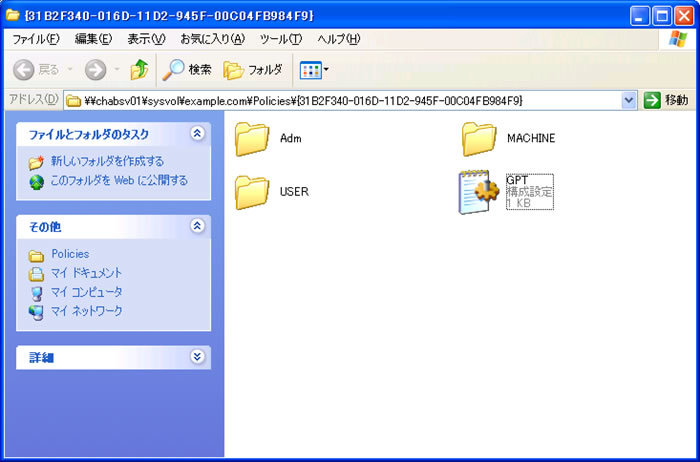
[General]
Version=65539
PDCエミュレータの確認
C:\>ntdsutil
ntdsutil: metadata cleanup
metadata cleanup: connections
server connections: connect to server localhost
localhost に結合しています...
ローカルでログオンしているユーザーの資格情報を使って localhost に接続しました。
server connections: quit
metadata cleanup: select operation target
select operation target: list roles for connected server
サーバー "localhost" は 5 個の役割を認識しています
スキーマ - CN=NTDS Settings,CN=CHABSV00,CN=Servers,CN=Site1,CN=Sites,CN=Configur
ation,DC=example,DC=com
ドメイン - CN=NTDS Settings,CN=CHABSV00,CN=Servers,CN=Site1,CN=Sites,CN=Configur
ation,DC=example,DC=com
PDC - CN=NTDS Settings,CN=CHABSV00,CN=Servers,CN=Site1,CN=Sites,CN=Configuration
,DC=example,DC=com
RID - CN=NTDS Settings,CN=CHABSV00,CN=Servers,CN=Site1,CN=Sites,CN=Configuration
,DC=example,DC=com
インフラストラクチャ - CN=NTDS Settings,CN=CHABSV00,CN=Servers,CN=Site1,CN=Sites
,CN=Configuration,DC=example,DC=com
select operation target: quit
metadata cleanup: quit
ntdsutil: quit
localhost から切断しています...
C:\>



